Come caricare la Slim Pen per Surface
Se hai una Slim Pen per Surface o una Slim Pen per Surface 2, avrai bisogno di un dispositivo in grado di ricaricarla. Ecco i dispositivi e gli accessori che supportano la ricarica:
Alloggiamento per la ricarica di Surface Laptop Studio
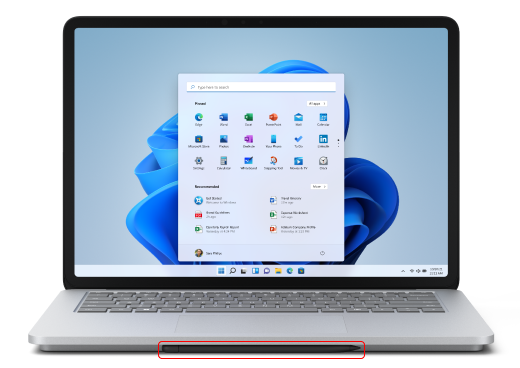
Surface Pro con la tastiera Surface Pro Signature

Caricabatterie Slim Pen per Surface
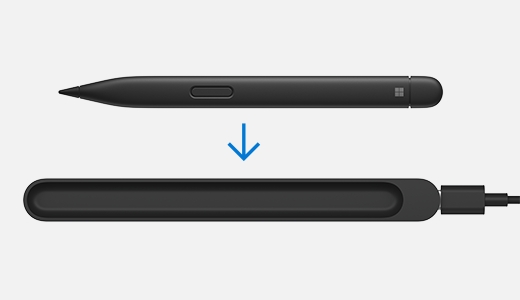
Surface Duo con cover della Penna per Surface Duo 2

Nota: Questo aggiornamento del firmware è disponibile solo in Surface Pro 5 dispositivi o nei dispositivi più recenti e Surface Pro X.
Puoi anche ricaricare la penna con i seguenti accessori, ma richiedono l’aggiornamento del firmware:
Ecco come aggiornare il firmware:
-
Collega l'accessorio di ricarica Slim Pen per Surface a Surface.
-
Se usi il caricabatterie Slim Pen per Surface, collegalo alla porta USB-A di Surface (se disponibile).
-
-
Posiziona la penna nell'area di ricarica.
-
Seleziona Start > Impostazioni > Windows Update > Verifica disponibilità aggiornamenti, quindi installa gli aggiornamenti disponibili.
-
Mantieni l'accessorio collegato fino al termine dell'aggiornamento. Potrebbe essere necessario riavviare il PC.











